<ph type="x-smartling-placeholder"></ph>
Sie sehen die Dokumentation zu Apigee Edge.
Gehen Sie zur
Apigee X-Dokumentation. Weitere Informationen
In diesem Dokument wird erläutert, wie Sie das E/A-Zeitlimit auf den Apigee Edge-Routern konfigurieren.
Das E/A-Zeitlimit auf dem Router stellt die Zeit dar, die der Router auf den Empfang einer Antwort vom Message Processor, nachdem die Verbindung hergestellt und die Anfrage gesendet wurde an den Message Processor gesendet. Der Standardwert für das E/A-Zeitlimit auf dem Router beträgt 57 Sekunden.
Das E/A-Zeitlimit für Router kann im Vergleich zum Standardwert von 57 Sekunden erhöht oder verringert werden. ganz nach Ihren Bedürfnissen. Es kann folgendermaßen konfiguriert werden:
- Bei einem virtuellen Host
- Am Router
Mit den folgenden Eigenschaften wird das E/A-Zeitlimit auf den Routern festgelegt:
| Property-Name | Standort | Beschreibung |
|---|---|---|
proxy_read_timeout
|
Virtueller Host |
Gibt an, wie lange der Router maximal auf eine Antwort vom Message Processor, nachdem die Verbindung hergestellt und die Anfrage an den Message Processor. Wenn innerhalb dieses Zeitlimits keine Antwort vom Message Processor eingeht, wird der Beim Router tritt eine Zeitüberschreitung auf. Standardmäßig wird für diese Eigenschaft der Wert verwendet, der für das Attribut
Wenn dieses Attribut mit einem neuen Zeitüberschreitungswert für einen bestimmten virtuellen Host geändert wird, gilt Folgendes: sind nur die API-Proxys betroffen, die diesen spezifischen virtuellen Host verwenden. |
conf_load_balancing_load.balancing.driver.proxy.read.timeout
|
Router |
Gibt an, wie lange der Router maximal auf eine Antwort vom Message Processor, nachdem die Verbindung hergestellt und die Anfrage an den Message Processor. Wenn innerhalb dieses Zeitlimits keine Antwort vom Message Processor eingeht, wird der Beim Router tritt eine Zeitüberschreitung auf. Dieses Attribut wird für alle virtuellen Hosts auf diesem Router verwendet. Der Standardwert dieser Eigenschaft ist 57 Sekunden. Sie können diese Eigenschaft wie in
Konfigurieren Sie das E/A-Zeitlimit auf Routern unten oder überschreiben Sie
indem Sie das Attribut Mit der Methode folgende Notation: ms: milliseconds s: seconds (default) m: minutes h: hours d: days w: weeks M: months (length of 30 days) y: years (length of 365 days) |
conf_load_balancing_load.balancing.driver.nginx.upstream_next_timeout
|
Router |
Gibt an, wie lange der Router insgesamt auf eine Antwort von allen Nachrichten Prozessoren, nachdem die Verbindung hergestellt und die Anfrage an jede Nachricht gesendet wurde Prozessor. Dies gilt, wenn Ihre Edge-Installation mehrere Message Processor und Die Wiederholung wird beim Auftreten von Fehlern aktiviert. Es hat einen der folgenden Werte:
Wie bei |
Hinweis
Bevor Sie die Schritte in diesem Dokument verwenden, machen Sie sich mit den folgenden Themen vertraut:
- Wenn Sie mit den Eigenschaften des virtuellen Hosts nicht vertraut sind, lesen Sie <ph type="x-smartling-placeholder"></ph> Referenz zu virtuellen Host-Attributen
- Wenn Sie mit dem Konfigurieren von Eigenschaften für Edge in Private Cloud nicht vertraut sind, lesen Sie Konfiguration Edge
- Halten Sie sich an die <ph type="x-smartling-placeholder"></ph> Empfehlungen für die Konfiguration von E/A-Zeitüberschreitungen
E/A-Zeitlimit im virtuellen Host konfigurieren
In diesem Abschnitt wird erläutert, wie Sie das E/A-Zeitlimit auf dem virtuellen Host konfigurieren, der einem
Organisation und Umgebung. Das E/A-Zeitlimit kann auf dem virtuellen Host über die
Eigenschaft proxy_read_timeout, die das E/A-Zeitlimit in Sekunden darstellt.
Sie können den virtuellen Host mit einer der folgenden Methoden konfigurieren:
- Edge-Benutzeroberfläche
- Edge-API
Edge-Benutzeroberfläche
<ph type="x-smartling-placeholder">So konfigurieren Sie den virtuellen Host mithilfe der Edge-Benutzeroberfläche:
- Melden Sie sich bei der Edge-Benutzeroberfläche an.
- Klicken Sie auf Verwaltung > Virtuelle Hosts
- Wählen Sie eine bestimmte Umgebung aus, in der Sie diese Änderung vornehmen möchten.
- Wählen Sie den spezifischen virtuellen Host aus, für den Sie den neuen virtuellen Host konfigurieren möchten. E/A-Zeitüberschreitungswert.
- Aktualisieren Sie unter Eigenschaften den Wert für die Proxy-Lesezeitüberschreitung in Sekunden.
Wenn Sie das Zeitlimit beispielsweise auf 120 Sekunden ändern möchten, geben Sie 120 ein, wie im folgende Abbildung:
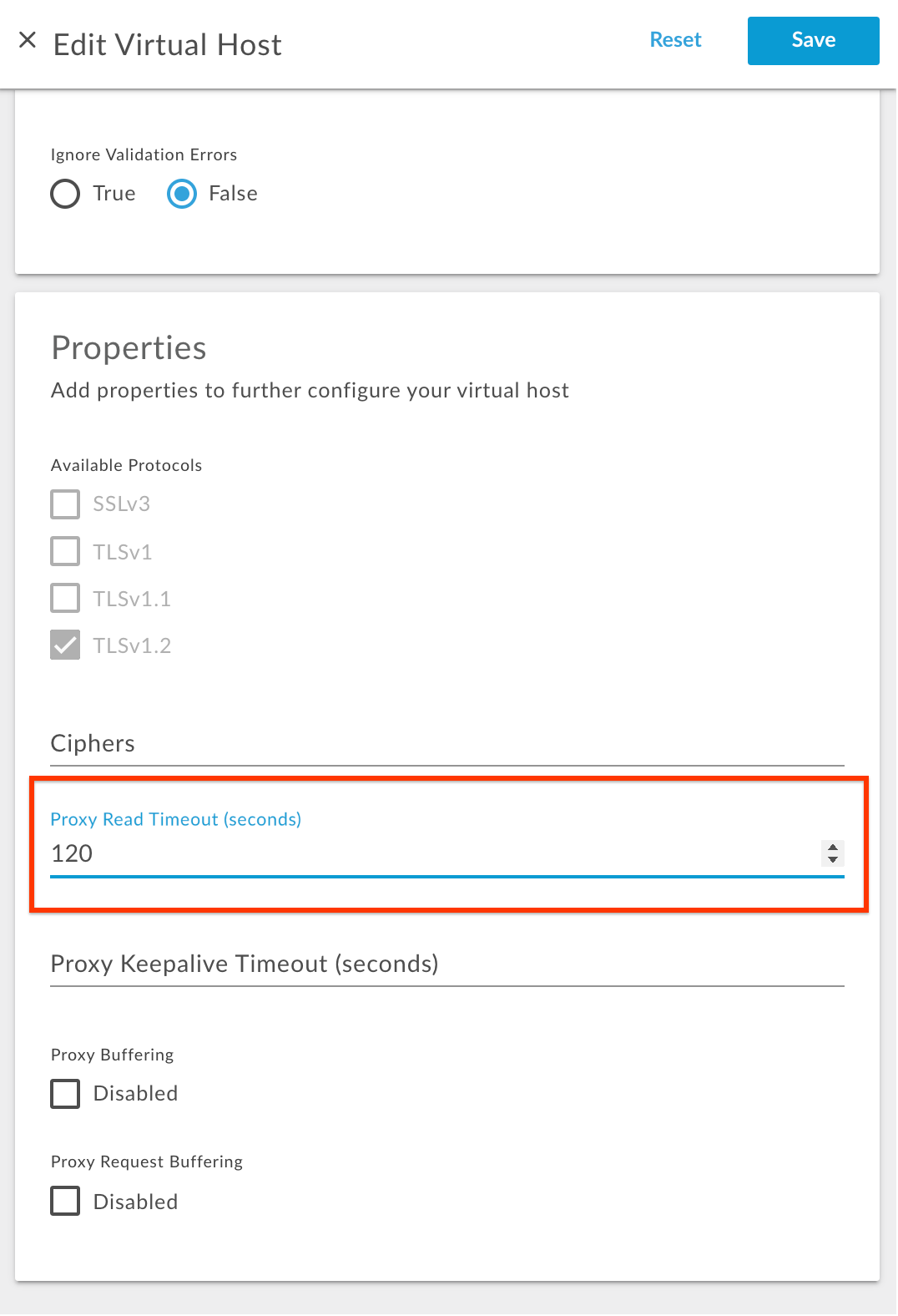
- Speichern Sie die Änderung.
Edge-API
So konfigurieren Sie den virtuellen Host mit der Edge API:
- Rufen Sie die aktuelle Konfiguration des virtuellen Hosts mit der
<ph type="x-smartling-placeholder"></ph>
Rufen Sie die Virtual Host API wie unten gezeigt ab:
Public Cloud-Nutzer
curl -v -X GET https//api.enterprise.apigee.com/v1/organizations/{organization-name}/environments/{environment-name}/virtualhosts/{virtualhost-name} -u <username>Private Cloud-Nutzer
curl -v -X GET http://<management-host>:<port #>/v1/organizations/{organization-name}/environments/{environment-name}/virtualhosts/{virtualhost-name} -u <username>Wobei:
{organization-name} ist der Name der Organisation.
{environment-name} ist der Name der Umgebung.
{virtualhost-name} ist der Name des virtuellen Hosts.
Beispielkonfiguration für virtuelle Hosts
{ "hostAliases": [ "api.myCompany,com" ], "interfaces": [], "listenOptions": [], "name": "secure", "port": "443", "retryOptions": [], "sSLInfo": { "ciphers": [], "clientAuthEnabled": "false", "enabled": "true", "ignoreValidationErrors": false, "keyAlias": "myCompanyKeyAlias", "keyStore": "ref://myCompanyKeystoreref", "protocols": [] }, "useBuiltInFreeTrialCert": false } - Fügen Sie der vorhandenen Konfiguration virtueller Hosts das Attribut
proxy_read_timeouthinzu. JSON-Nutzlast unterpropertiesmit dem Wert in Sekunden.Wenn Sie beispielsweise das E/A-Zeitlimit auf 120 Sekunden ändern möchten, fügen Sie den
propertiesCodeblocks wie unten dargestellt:Beispiel für eine aktualisierte virtuelle Hostkonfiguration
{ "hostAliases": [ "api.myCompany,com", ], "interfaces": [], "listenOptions": [], "name": "secure", "port": "443", "retryOptions": [], "properties": { "property": [ { "name": "proxy_read_timeout", "value": "120" } ] }, "sSLInfo": { "ciphers": [], "clientAuthEnabled": "false", "enabled": "true", "ignoreValidationErrors": false, "keyAlias": "myCompanyKeyAlias", "keyStore": "ref://myCompanyKeystoreref", "protocols": [] }, "useBuiltInFreeTrialCert": false } - Speichern Sie die aktualisierte virtuelle Hostkonfiguration in einer Datei. Beispiel:
virtualhost-payload.json. - Aktualisieren Sie die
virtualhost-Konfiguration mit der Änderung mithilfe des <ph type="x-smartling-placeholder"></ph> So aktualisieren Sie die API eines virtuellen Hosts:Public Cloud-Nutzer
curl -v -X POST Content-Type: application/json https://api.enterprise.apigee.com/v1/organizations/{organization-name}/environments/{environment-name}/virtualhosts/{virtualhost-name} -d @virtualhost-payload.json -u <username>
Private Cloud-Nutzer
curl -v -X POST Content-Type: application/json http://<management-host>:<port #>/v1/organizations/{organization-name}/environments/{environment-name}/virtualhosts/{virtualhost-name} -d @virtualhost-payload.json -u <username>
Wobei:
{organization-name} ist der Name der Organisation.
{environment-name} ist der Name der Umgebung.
{virtualhost-name} ist der Name des virtuellen Hosts.
E/A-Zeitlimit auf virtuellen Hosts prüfen
In diesem Abschnitt wird erläutert, wie Sie überprüfen können, ob das E/A-Zeitlimit erfolgreich geändert wurde virtuellen Host mit der Edge API verwenden.
- Führen Sie den
<ph type="x-smartling-placeholder"></ph>
Rufen Sie die API für den virtuellen Host ab, um die
virtualhost-Konfiguration wie unten gezeigt zu erhalten:Public Cloud-Nutzer
curl -v -X GET https://api.enterprise.apigee.com/v1/organizations/{organization-name}/environments/{environment-name}/virtualhosts/{virtualhost-name} -u <username>Private Cloud-Nutzer
curl -v -X GET http://<management server-host>:<port #>/v1/organizations/{organization-name}/environments/{environment-name}/virtualhosts/{virtualhost-name} -u <username>Wobei:
{organization-name} ist der Name der Organisation.
{environment-name} ist der Name der Umgebung.
{virtualhost-name} ist der Name des virtuellen Hosts.
- Prüfen Sie, ob das Attribut
proxy_read_timeoutauf den neuen Wert festgelegt wurde.Beispiel für eine aktualisierte virtuelle Hostkonfiguration
{ "hostAliases": [ "api.myCompany,com", ], "interfaces": [], "listenOptions": [], "name": "secure", "port": "443", "retryOptions": [], "properties": { "property": [ { "name": "proxy_read_timeout", "value": "120" } ] }, "sSLInfo": { "ciphers": [], "clientAuthEnabled": "false", "enabled": "true", "ignoreValidationErrors": false, "keyAlias": "myCompanyKeyAlias", "keyStore": "ref://myCompanyKeystoreref", "protocols": [] }, "useBuiltInFreeTrialCert": false }Beachten Sie im obigen Beispiel, dass
proxy_read_timeoutmit den neuen Wert von 120 Sekunden. - Wenn für
proxy_read_timeout,immer noch der alte Wert angezeigt wird, überprüfen Sie, ob Sie Sie haben alle Schritte korrekt ausgeführt, die unter E/A-Zeitüberschreitung im virtuellen Host konfigurieren aufgeführt sind. Wenn Sie einen Schritt verpasst haben, wiederholen Sie alle Schritte noch einmal richtig. - Wenn Sie das E/A-Zeitlimit immer noch nicht ändern können, wenden Sie sich an den Apigee Edge-Support.
E/A-Zeitlimit auf Routern konfigurieren
In diesem Abschnitt wird erläutert, wie Sie das E/A-Zeitlimit auf den Routern konfigurieren. Das E/A-Zeitlimit kann
die über das Attribut „Router“ konfiguriert wurden,
conf_load_balancing_load.balancing.driver.proxy.read.timeout steht für
den E/A-Zeitüberschreitungswert in Sekunden.
So konfigurieren Sie das E/A-Zeitlimit auf den Routern:
- Öffnen Sie auf dem Router-Computer die folgende Datei in einem Editor. Wenn sie noch nicht vorhanden ist, erstellen Sie sie.
/opt/apigee/customer/application/router.properties
Um die Datei beispielsweise mit
vi, geben Sie den folgenden Befehl ein:vi /opt/apigee/customer/application/router.properties
- Fügen Sie der Datei
propertieseine Zeile im folgenden Format hinzu und ersetzen Sie dabei Wert fürtime_in_seconds: - Speichern Sie die Änderungen.
- Achten Sie darauf, dass diese Property-Datei dem Nutzer
apigeegehört, wie unten gezeigt:chown apigee:apigee /opt/apigee/customer/application/router.properties
- Starten Sie den Router wie unten beschrieben neu:
/opt/apigee/apigee-service/bin/apigee-service edge-router restart
- Wenn Sie mehrere Router haben, wiederholen Sie die oben beschriebenen Schritte auf allen Routern.
conf_load_balancing_load.balancing.driver.proxy.read.timeout=time_in_seconds
Wenn Sie beispielsweise das E/A-Zeitlimit des Routers auf 120 Sekunden ändern möchten, fügen Sie die folgende Zeile hinzu:
conf_load_balancing_load.balancing.driver.proxy.read.timeout=120
Sie können auch das E/A-Zeitlimit in Minuten ändern. Um das Zeitlimit beispielsweise in fügen Sie die folgende Zeile hinzu:
conf_load_balancing_load.balancing.driver.proxy.read.timeout=2m
E/A-Zeitlimit auf den Routern prüfen
In diesem Abschnitt wird erläutert, wie Sie überprüfen können, ob das E/A-Zeitlimit erfolgreich geändert wurde Router.
Auch wenn Sie das Token
conf_load_balancing_load.balancing.driver.proxy.read.timeout, um das E/A-Zeitlimit festzulegen
auf dem Router müssen Sie überprüfen, ob die Property proxy_read_timeout
mit dem neuen Wert festgelegt wurde.
- Suchen Sie nach der Property
proxy_read_timeoutin der/opt/nginx/conf.dund prüfen Sie, ob der Wert mit dem folgenden neuen Wert:grep -ri "proxy_read_timeout" /opt/nginx/conf.d
- Wenn der neue E/A-Zeitüberschreitungswert am Router eingestellt wurde, wird mit dem obigen Befehl
zeigt den neuen Wert in allen Konfigurationsdateien des virtuellen Hosts an.
Hier sehen Sie das Beispielergebnis mit dem obigen Befehl
grep, wenn der Das E/A-Zeitlimit beträgt 120 Sekunden:/opt/nginx/conf.d/0-default.conf:proxy_read_timeout 120; /opt/nginx/conf.d/0-edge-health.conf:proxy_read_timeout 1s;
Beachten Sie in der obigen Beispielausgabe, dass das Attribut
<ph type="x-smartling-placeholder">proxy_read_timeoutauf den neuen Wert 120 in0-default.confgesetzt, Konfigurationsdatei für den virtuellen Standardhost. Das bedeutet, dass das E/A-Zeitlimit auf dem Router auf 120 Sekunden konfiguriert wurde. - Wenn immer noch der alte Wert für die Eigenschaft
proxy_read_timeoutangezeigt wird, dann dass Sie alle Schritte ausgeführt haben, die in Konfigurieren Sie das E/A-Zeitlimit auf Routern korrekt. Wenn Sie einen Schritt verpasst haben, wiederholen Sie alle Schritte erneut richtig. - Wenn Sie das E/A-Zeitlimit immer noch nicht ändern können, wenden Sie sich an den Apigee Edge-Support.
Wie geht es weiter?
Weitere Informationen zur Konfiguration der E/A-Zeitüberschreitung im Message Processor

